
 hi
hi  English
English  Español
Español  中國人
中國人  Tiếng Việt
Tiếng Việt  Deutsch
Deutsch  Українська
Українська  Português
Português  Français
Français  Türkçe
Türkçe  한국인
한국인  Italiano
Italiano  Gaeilge
Gaeilge  اردو
اردو  Indonesia
Indonesia  Polski
Polski पोस्टर्न एक एप्लिकेशन है जो एंड्रॉइड डिवाइसों पर प्रॉक्सी कनेक्शन को सुविधाजनक बनाने के लिए डिज़ाइन किया गया है, जिससे उपयोगकर्ताओं को अपना आईपी पता बदलने में सक्षम बनाता है। ऐप एक प्रॉक्सी के माध्यम से सभी डिवाइस ट्रैफ़िक के रूटिंग के लिए अनुमति देता है, और उपयोगकर्ता केवल विशिष्ट एप्लिकेशन का उपयोग करते समय या कुछ वेबसाइटों पर जाने के लिए आईपी पते को बदलने के लिए नियम भी सेट कर सकते हैं। निम्नलिखित निर्देशों में, हम यह पता लगाएंगे कि पोस्टर्न एप्लिकेशन में एक प्रॉक्सी कैसे सेट किया जाए।
ऐप प्ले स्टोर पर उपलब्ध नहीं है, इसलिए आपको इसे स्थापित करने के लिए थर्ड-पार्टी स्रोतों से .APK फ़ाइल डाउनलोड करने की आवश्यकता है। स्थापना के बाद, चरण-दर-चरण निर्देशों का पालन करें:
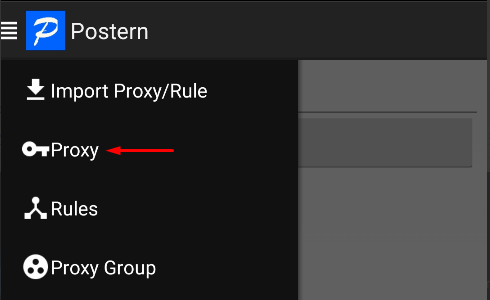
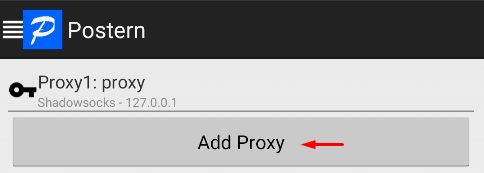
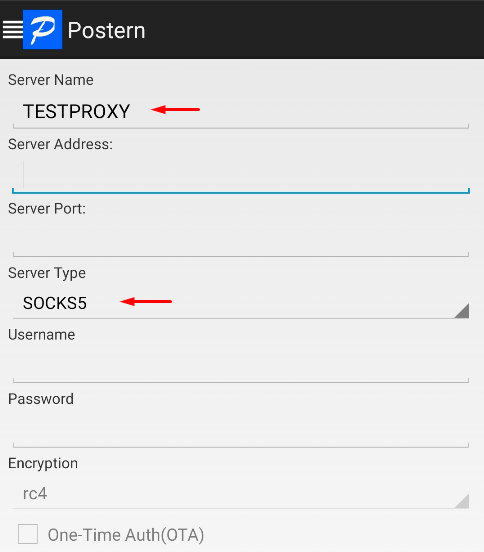
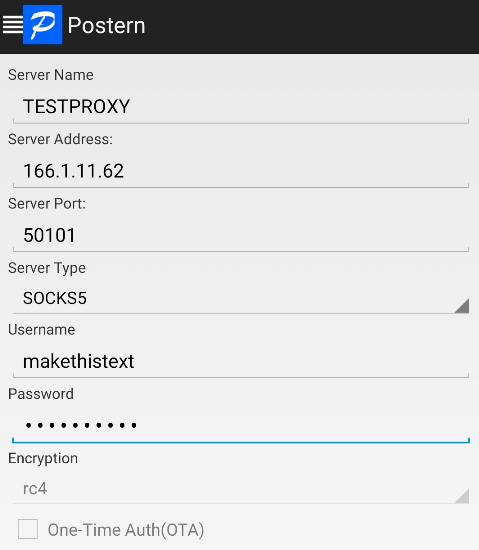
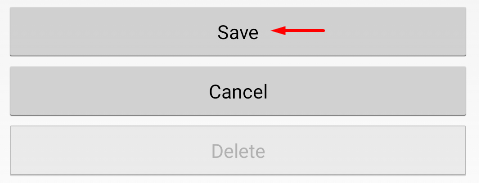
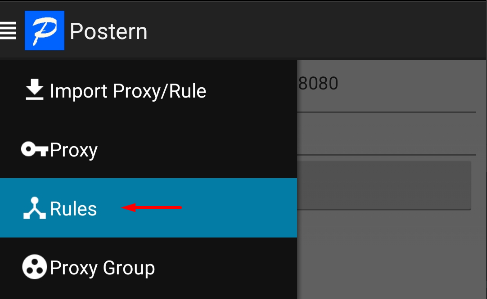
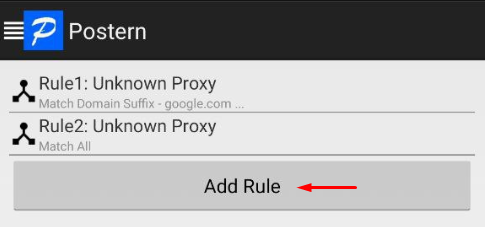
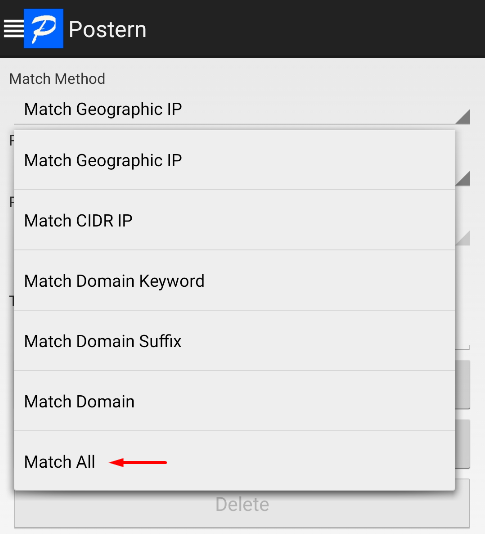
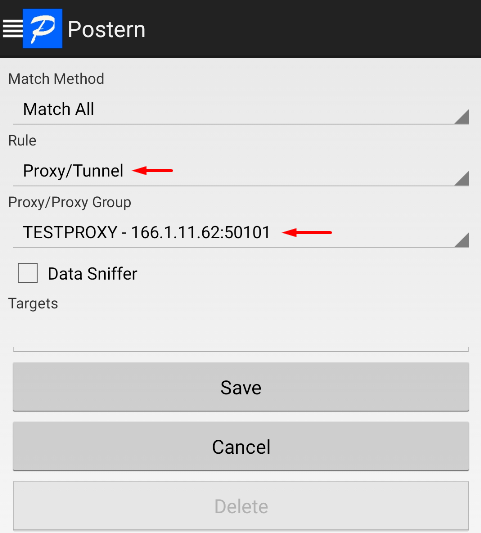
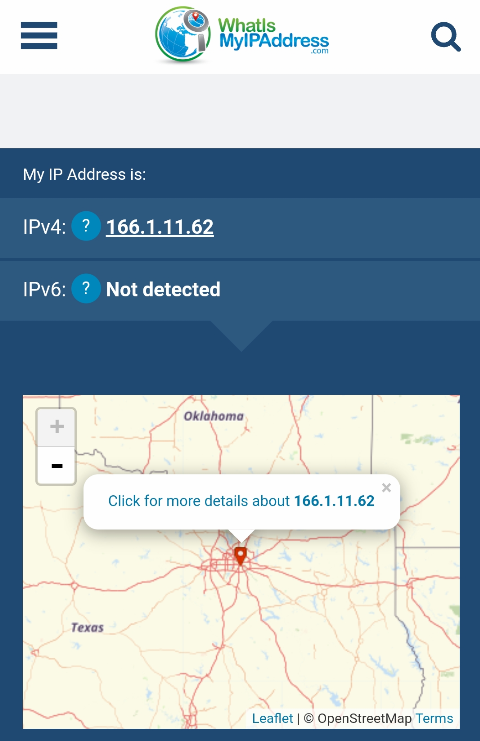
पोस्टर्न एप्लिकेशन एंड्रॉइड सिस्टम पर निजी प्रॉक्सी को सेट करने का एक सुविधाजनक तरीका है जिससे ब्लॉकिंग को दूर किया जा सकता है और विभिन्न काम के कार्य किए जा सकते हैं। याद रखना चाहिए कि मुफ्त प्रॉक्सी के साथ काम करना हमेशा प्रभावी नहीं होता, क्योंकि वे अस्थिर कनेक्शन का कारण बन सकते हैं। निर्दिष्ट किए गए निजी प्रॉक्सी को सेट करने का उदाहरण प्रदान करते हुए निर्देश एक अनाम संबंध और उच्च कनेक्शन गति प्रदान करता है।
टिप्पणियाँ: 0